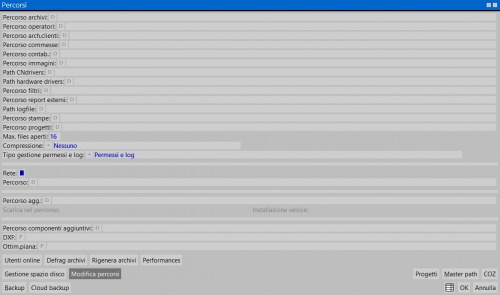Percorsi
Da Opera Wiki.
(Differenze fra le revisioni)
(Creata pagina con '{{WIP}}') |
(→Tasti funzione) |
||
| (28 revisioni intermedie non mostrate.) | |||
| Riga 1: | Riga 1: | ||
| - | {{ | + | [[Image:finestrapercorsi.png|thumb|500px|Il quadro di impostazione dei percorsi]] |
| + | |||
| + | {{NB|Per accedere a questo riquadro in Opera Gestione Commesse e Opera CAM: dal ''[[Manuale_di_Opera_Gestione_Commesse#Sezione_8:_il_men.C3.B9_Opzioni|menù Opzioni]]'', selezionare il pulsante ''Percorsi''}} | ||
| + | |||
| + | '''Descrizione dei contenuti''' | ||
| + | |||
| + | Questo quadro permette di configurare tutte le impostazioni relative alle cartelle di lavoro di Opera in cui sono presenti gli archivi. | ||
| + | Una loro errata compilazione può determinare il blocco dell’apertura del programma. | ||
| + | |||
| + | ==Percorsi== | ||
| + | *'''Percorso archivi''' [[image:tastod.png]] : il percorso in cui memorizzare (o da cui caricare) gli archivi | ||
| + | *'''Percorso operatori''' [[image:tastod.png]] : il percorso in cui memorizzare (o da cui caricare) gli operatori | ||
| + | *'''Percorso archivio clienti''' [[image:tastod.png]] : il percorso in cui memorizzare (o da cui caricare) l'archivio dei clienti | ||
| + | *'''Percorso commesse''' [[image:tastod.png]] : il percorso in cui memorizzare (o da cui caricare) le proprie commesse | ||
| + | *'''Percorso contab.''' [[image:tastod.png]] : il percorso in cui memorizzare (o da cui caricare) gli archivi del magazzino | ||
| + | *'''Percorso immagini''' [[image:tastod.png]] : il percorso in cui memorizzare (o da cui caricare) i documenti esterni | ||
| + | {{NB|Vedere la sezione [[Gestione icone|Come fare inserimento di una nuova icona]]}} | ||
| + | *'''Path logfile''' [[image:tastod.png]] : il percorso in cui memorizzare il file di log, che registra in un file di testo le operazioni eseguite nel programma. | ||
| + | *'''Percorso stampe''' [[image:tastod.png]] : Se valorizzato il programma salva tutte le stampe in formato PDF nel percorso specificato prima di stamparle. | ||
| + | {{NB|Questa funzione è compatibile con [http://get.adobe.com/it/reader/ Adobe Reader] e [http://www.foxitsoftware.com/Secure_PDF_Reader/ Foxit Reader]}} | ||
| + | *'''Max files aperti''' : numero massimo di files di archivi aperti contemporaneamente | ||
| + | *'''Compressione''' [[image:tastomenutendina.png]] : tipo di compressione dei dati nell'archivio | ||
| + | *'''Tipo gestione permessi e log''' [[image:tastomenutendina.png]] : Indica il tipo di gestione di permessi e log | ||
| + | ==Percorso configurazione di rete== | ||
| + | *'''Rete''' : abilita la condivisione degli archivi tra più postazioni di lavoro | ||
| + | *'''Percorso''' [[image:tastod.png]] : il percorso di rete in cui si trovano gli archivi condivisi | ||
| + | ==Percorso download== | ||
| + | *'''Percorso agg.''' [[image:tastod.png]] : percorso dove verranno cercati nuovi aggiornamenti del programma. | ||
| + | *'''Scarica nel percorso''' : abilita la ricerca degli aggiornamenti online e salva il file nel '''Percorso agg'''. | ||
| + | *'''Installazione veloce''' : se nel '''Percorso agg'''. è stata scaricata una versione aggiornata, l'installazione parte in automatico all'apertura del programma. | ||
| + | ==Tools== | ||
| + | *'''DXF''' [[image:tastop.png]]: il percorso del programma da utilizzare per la modifica dei files DXF | ||
| + | *'''Ottim. piana''' [[image:tastop.png]]: il percorso del programma da utilizzare per eseguire l'ottimizzazione piana | ||
| + | |||
| + | ==Tasti funzione== | ||
| + | *[[image:tastoutentionline.png]]: consente di vedere gli utenti online collegati all'archivio ed eventualmente inviare loro messaggi. <span style="background-color: #FFFF00">'''(disponibile dalla versione 3.8.3)'''</span> | ||
| + | *[[image:tastodefragarchivi.png]]: esegue la deframmentazione degli archivi, per ottimizzarne lo spazio occupato su disco | ||
| + | *[[image:tastorigeneraarchivi.png]]: esegue la rigenerazione di tutto l'archivio | ||
| + | *[[image:tastoperformance.png]]: esegue dei test di lettura e scrittura degli archivi | ||
| + | |||
| + | *[[image:tastogestionespaziodisco.png]]: permette di ottimizzare lo spazio disco dei dati, eliminando record e file orfani, e compattando gli archivi. [[Gestione Spazio Disco]] | ||
| + | *[[image:tastomodificapercorsi.png]]: abilita/disabilita la modifica dei percorsi | ||
| + | |||
| + | *[[image:tastobackup.png]]: apre il quadro delle impostazioni relative alle [[Copie di sicurezza|copie di sicurezza]] | ||
| + | *[[image:tastocloudbackup.png]]: apre il quadro delle impostazioni relative alle [[Impostazioni cloud backup|copie di sicurezza sul cloud]] | ||
| + | <!--*[[image:tastomasterizzatore.png]]: apre il quadro delle [[Impostazioni di masterizzazione CD|impostazioni di masterizzazione CD]]--> | ||
| + | |||
| + | [[Category:JM/Manuale]] | ||
| + | [[Category:CAM/Manuale]] | ||
| + | <!-- HELP: JM/W2940,CAM/W2940 --> | ||
Versione corrente delle 09:58, 26 giu 2020
Descrizione dei contenuti
Questo quadro permette di configurare tutte le impostazioni relative alle cartelle di lavoro di Opera in cui sono presenti gli archivi. Una loro errata compilazione può determinare il blocco dell’apertura del programma.
Indice |
Percorsi
- Percorso archivi
 : il percorso in cui memorizzare (o da cui caricare) gli archivi
: il percorso in cui memorizzare (o da cui caricare) gli archivi
- Percorso operatori
 : il percorso in cui memorizzare (o da cui caricare) gli operatori
: il percorso in cui memorizzare (o da cui caricare) gli operatori
- Percorso archivio clienti
 : il percorso in cui memorizzare (o da cui caricare) l'archivio dei clienti
: il percorso in cui memorizzare (o da cui caricare) l'archivio dei clienti
- Percorso commesse
 : il percorso in cui memorizzare (o da cui caricare) le proprie commesse
: il percorso in cui memorizzare (o da cui caricare) le proprie commesse
- Percorso contab.
 : il percorso in cui memorizzare (o da cui caricare) gli archivi del magazzino
: il percorso in cui memorizzare (o da cui caricare) gli archivi del magazzino
- Percorso immagini
 : il percorso in cui memorizzare (o da cui caricare) i documenti esterni
: il percorso in cui memorizzare (o da cui caricare) i documenti esterni
- Path logfile
 : il percorso in cui memorizzare il file di log, che registra in un file di testo le operazioni eseguite nel programma.
: il percorso in cui memorizzare il file di log, che registra in un file di testo le operazioni eseguite nel programma.
- Percorso stampe
 : Se valorizzato il programma salva tutte le stampe in formato PDF nel percorso specificato prima di stamparle.
: Se valorizzato il programma salva tutte le stampe in formato PDF nel percorso specificato prima di stamparle.
- Max files aperti : numero massimo di files di archivi aperti contemporaneamente
- Compressione
 : tipo di compressione dei dati nell'archivio
: tipo di compressione dei dati nell'archivio
- Tipo gestione permessi e log
 : Indica il tipo di gestione di permessi e log
: Indica il tipo di gestione di permessi e log
Percorso configurazione di rete
- Rete : abilita la condivisione degli archivi tra più postazioni di lavoro
- Percorso
 : il percorso di rete in cui si trovano gli archivi condivisi
: il percorso di rete in cui si trovano gli archivi condivisi
Percorso download
- Percorso agg.
 : percorso dove verranno cercati nuovi aggiornamenti del programma.
: percorso dove verranno cercati nuovi aggiornamenti del programma.
- Scarica nel percorso : abilita la ricerca degli aggiornamenti online e salva il file nel Percorso agg.
- Installazione veloce : se nel Percorso agg. è stata scaricata una versione aggiornata, l'installazione parte in automatico all'apertura del programma.
Tools
- DXF
 : il percorso del programma da utilizzare per la modifica dei files DXF
: il percorso del programma da utilizzare per la modifica dei files DXF
- Ottim. piana
 : il percorso del programma da utilizzare per eseguire l'ottimizzazione piana
: il percorso del programma da utilizzare per eseguire l'ottimizzazione piana
Tasti funzione
 : consente di vedere gli utenti online collegati all'archivio ed eventualmente inviare loro messaggi. (disponibile dalla versione 3.8.3)
: consente di vedere gli utenti online collegati all'archivio ed eventualmente inviare loro messaggi. (disponibile dalla versione 3.8.3)
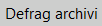 : esegue la deframmentazione degli archivi, per ottimizzarne lo spazio occupato su disco
: esegue la deframmentazione degli archivi, per ottimizzarne lo spazio occupato su disco
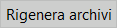 : esegue la rigenerazione di tutto l'archivio
: esegue la rigenerazione di tutto l'archivio
 : esegue dei test di lettura e scrittura degli archivi
: esegue dei test di lettura e scrittura degli archivi
 : permette di ottimizzare lo spazio disco dei dati, eliminando record e file orfani, e compattando gli archivi. Gestione Spazio Disco
: permette di ottimizzare lo spazio disco dei dati, eliminando record e file orfani, e compattando gli archivi. Gestione Spazio Disco
 : abilita/disabilita la modifica dei percorsi
: abilita/disabilita la modifica dei percorsi
 : apre il quadro delle impostazioni relative alle copie di sicurezza
: apre il quadro delle impostazioni relative alle copie di sicurezza
 : apre il quadro delle impostazioni relative alle copie di sicurezza sul cloud
: apre il quadro delle impostazioni relative alle copie di sicurezza sul cloud